Релиз Borderlands 4 на ПК получился, мягко говоря, не самым гладким. Игроки столкнулись с постоянными просадками кадров и, откровенно говоря, неудовлетворительной производительностью даже на мощных машинах. Конечно, со временем патчи наверняка поправят ситуацию, но пока этого не произошло, есть кое-что, что вы можете сделать сами, чтобы выжать максимум из своей системы и получить удовольствие от игры.
В этом руководстве мы досконально разберем все настройки Borderlands 4 на ПК – от графических опций, которые напрямую влияют на FPS, до неочевидных модификаторов геймплея, способных упростить жизнь в жарких перестрелках. Для начала, давайте сосредоточимся на визуальных параметрах, ведь именно они чаще всего становятся камнем преткновения для производительности.
Визуальные Настройки
Быстрая Настройка и Пресеты
Если вы хотите быстро добиться приемлемой производительности, попробуйте установить общий графический пресет на «Средний» и активировать любой доступный апскейлер изображения. Это часто оказывается золотой серединой между красотой картинки и стабильностью кадров. Имейте в виду, что настройки ниже «Низких» практически не оставляют растительности и сильно портят качество детализации объектов на расстоянии, так что их стоит использовать только в крайнем случае, если ваш ПК с трудом соответствует минимальным требованиям игры.
Заметьте, что переход на пресеты выше «Высокого» сопровождается значительным ударом по производительности. Наши оптимизированные параметры, о которых пойдет речь ниже, выглядят немного лучше, но для быстрого старта “Средний” с апскейлером — отличный выбор.
(На изображениях ниже показан стартовый город Launchpad при различных графических пресетах: низком, среднем, высоком, очень высоком, а также при настройках Badass.)
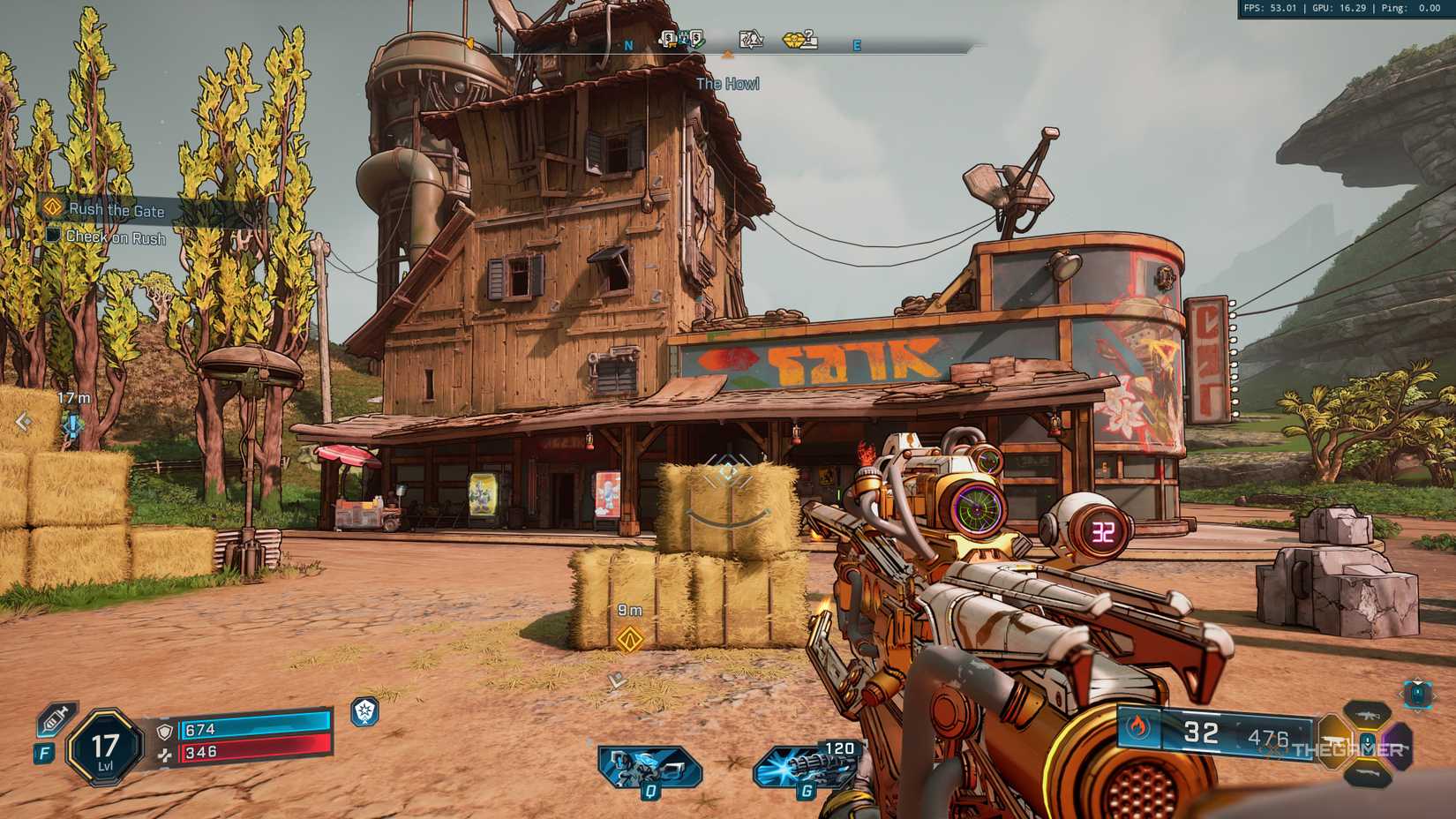
Основные Параметры
В этом разделе есть всего одна настройка, которую мы настоятельно рекомендуем изменить – это угол обзора (Field of View). По умолчанию он установлен на 90, что может показаться немного тесным, учитывая всю динамику и количество врагов в Borderlands 4. Попробуйте установить значение 100, а если и этого будет мало, смело поднимайте до 110. Поле зрения в транспорте также стоит настроить под себя.
| Основные | |
|---|---|
| Field of View | На ваше усмотрение |
| Vehicle Field of View | На ваше усмотрение |
Расширенные Опции
Прежде чем погружаться в детали настроек окружения, обязательно включите масштабирование разрешения, если вы играете в 1440p или выше. Если у вас видеокарта Nvidia, наш выбор – DLSS. Для остальных карт отличной альтернативой послужит встроенный в движок TSR от Epic. Что касается качества масштабирования, начните с «Сбалансированного». Если частота кадров все еще низкая, смело переключайтесь на «Производительность».
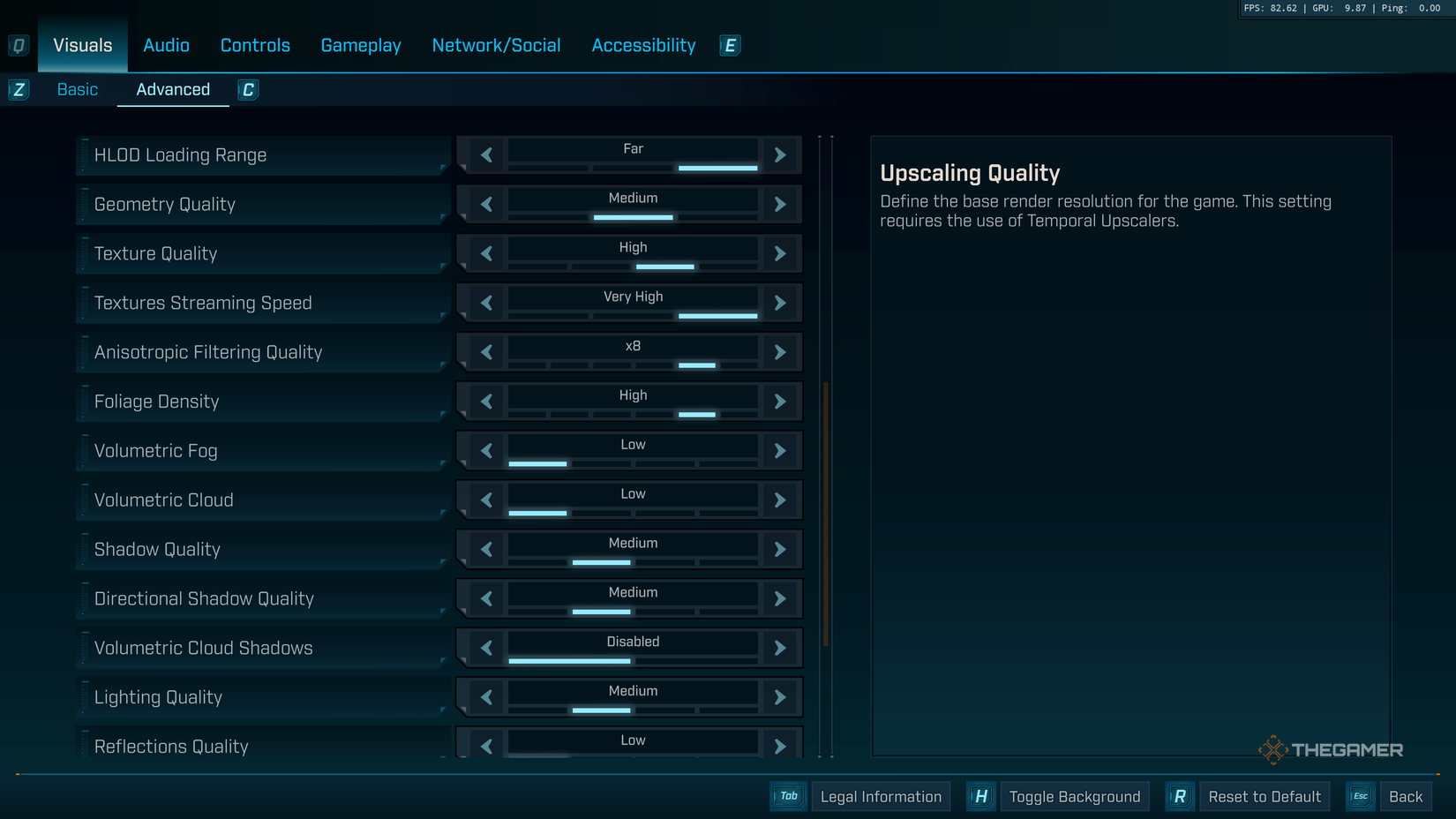
Для владельцев видеокарт RTX 40-й серии и выше функция генерации кадров (Frame Generation) может быть полезной, если вы стабильно держите 60 FPS или выше. Если же фреймрейт часто опускается ниже, эта опция может негативно сказаться на задержке ввода.
| Масштабирование Разрешения | |
|---|---|
| Upscaling Method | DLSS или TSR |
| Upscaling Quality | Performance или Balanced |
| Frame Generation | Выкл., если 1% низких значений не выше 60 FPS |
| Nvidia Reflex Low Latency | Boost |
| Окружение | |
| HLOD Loading Range | Far |
| Geometry Quality | Medium |
| Texture Quality | Low, если у вас мало VRAM |
| Textures Streaming Speed | Very High |
| Anisotropic Filtering Quality | x8 |
| Foliage Density | High |
| Volumetric Fog | Low |
| Volumetric Cloud | Low |
| Shadow Quality | Medium |
| Directional Shadow Quality | Medium |
| Volumetric Cloud Shadows | Disabled |
| Lighting Quality | Medium |
| Reflections Quality | Low |
| Shading Quality | Medium |
| Постобработка | |
| Post-Process Quality | Low |
| Motion Blur Amount | 0% |
Что касается настроек окружения, мы выяснили, что «Плотность листвы» (Foliage Density) и «Диапазон загрузки HLOD» (HLOD Loading Range) оказывают наибольшее влияние на общую картинку. Эти параметры лучше оставить на «Высоком». «Качество геометрии» (Geometry Quality) оптимально на «Среднем», если только у вас не топовая сборка.
«Качество текстур» (Texture Quality) зависит от объема видеопамяти вашей видеокарты. Если у вас 8 ГБ VRAM или меньше, рекомендуем придерживаться «Низкого» или «Среднего» значения. Обладатели же достаточного запаса видеопамяти могут смело повышать это значение, не опасаясь значительной потери производительности.
«Скорость потоковой загрузки текстур» (Textures Streaming Speed), похоже, напрямую зависит от скорости вашего накопителя. Если игра установлена на SSD, смело выставляйте «Очень высокое». Если же вы играете с более медленного диска, лучше выбрать низкие настройки.
В остальном, мы ориентируемся на пресет «Средний». Объемные эффекты (Volumetric Fog, Volumetric Cloud) и «Качество отражений» (Reflections Quality) лучше установить на «Низкое», чтобы минимизировать падение кадров в динамичных боях. Все прочие параметры можно оставить на «Среднем», но если вам все еще не хватает FPS, не стесняйтесь понижать их.
Эффекты постобработки (Post-Processing) – это в большей степени дело вкуса. Мы советуем полностью отключить «Размытие в движении» (Motion Blur Amount) и снизить «Качество постобработки» (Post-Process Quality). Последнее, хоть и не сильно влияет на производительность, отключает такие эффекты, как глубина резкости и зернистость пленки, которые не всем по душе.
Управление
В базовых настройках управления есть пара моментов, на которые стоит обратить внимание: чувствительность мыши (Look Sensitivity) и прицеливание к цели (Mouse ADS Snap to Target). Базовая чувствительность мыши в Borderlands 4 порой кажется абсурдно высокой, поэтому ее стоит понизить. Мы рекомендуем уменьшить общую чувствительность и установить еще более низкое значение для прицеливания (ADS). Это сделает прицеливание гораздо более плавным и предсказуемым.
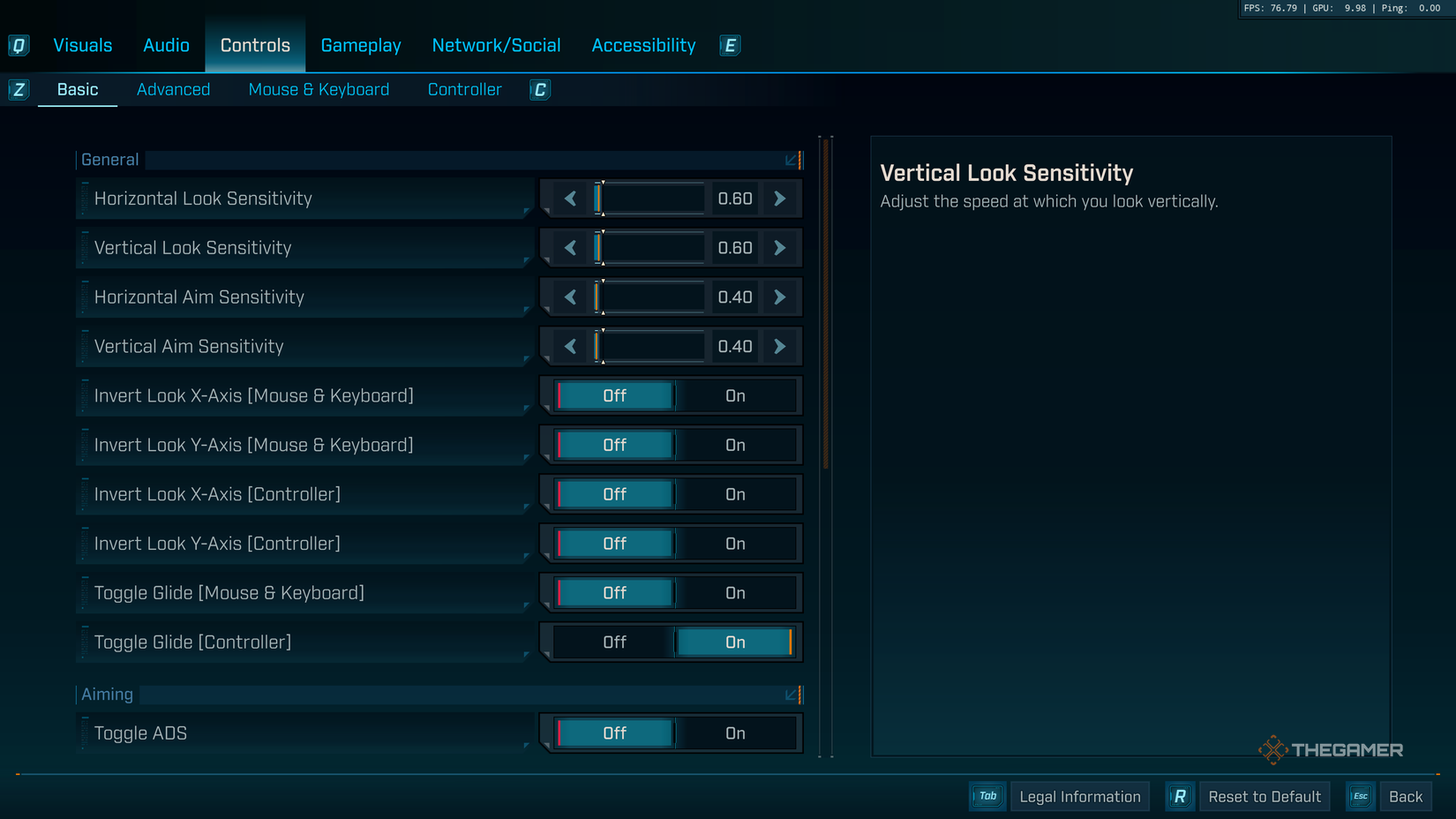
| Основные | |
|---|---|
| Look Sensitivity | На ваше усмотрение |
| Прицеливание | |
| Mouse ADS Snap to Target | На ваше усмотрение |
Если вы обожаете точное оружие, но испытываете трудности с попаданием в голову, попробуйте активировать настройку «Прицеливание к цели». Она добавляет прицеливанию с мышью и клавиатурой своего рода помощь в прицеливании, аналогичную той, что есть у контроллеров: ваш прицел мгновенно наводится на уязвимые точки противника при прицеливании. Особенно полезно это может быть при использовании оружия Jakobs.
Также в этом меню вы можете переназначить клавиши. Мы не даем конкретных рекомендаций по раскладке, так как у каждого игрока свои предпочтения. Однако советуем разместить клавиши для использования Repkit, крюка-кошки (Grapple) и способностей в максимально удобном для вас месте.
Геймплей
В Borderlands 4, к сожалению, нет полноценной мини-карты – вместо нее используется компас, который лишь показывает позиции врагов в поле зрения. Это не так удобно, как мини-карта из предыдущих частей. Хоть добавить полноценную мини-карту напрямую нельзя, вы можете включить отображение радара, который показывает врагов на элементе HUD в виде сверху. Это значительно упростит навигацию и осознание боевой обстановки.
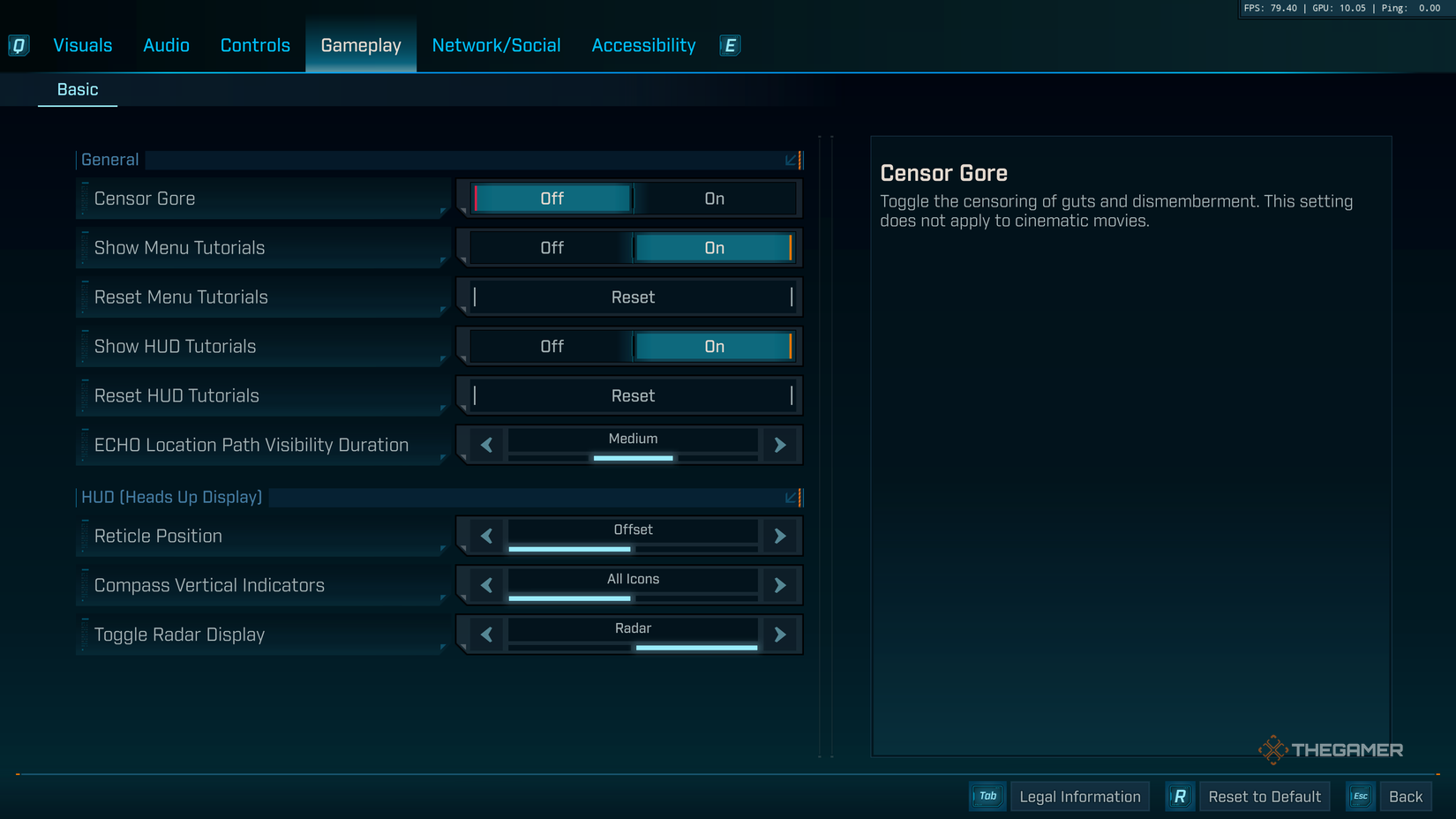
| HUD | |
|---|---|
| Toggle Radar Display | Radar |
Специальные Возможности
В разделе “Специальные возможности” скрывается несколько крайне полезных настроек геймплея, которые стоит подкрутить. Мы настоятельно рекомендуем снизить «Интенсивность тряски экрана» (Screen Shake Intensity) и «Раскачку камеры» (Camera Head-bob) до 25% или ниже. Вы, конечно, можете отключить их совсем, но значение около 25% сохраняет ощутимую отдачу от действий, не дезориентируя вас.
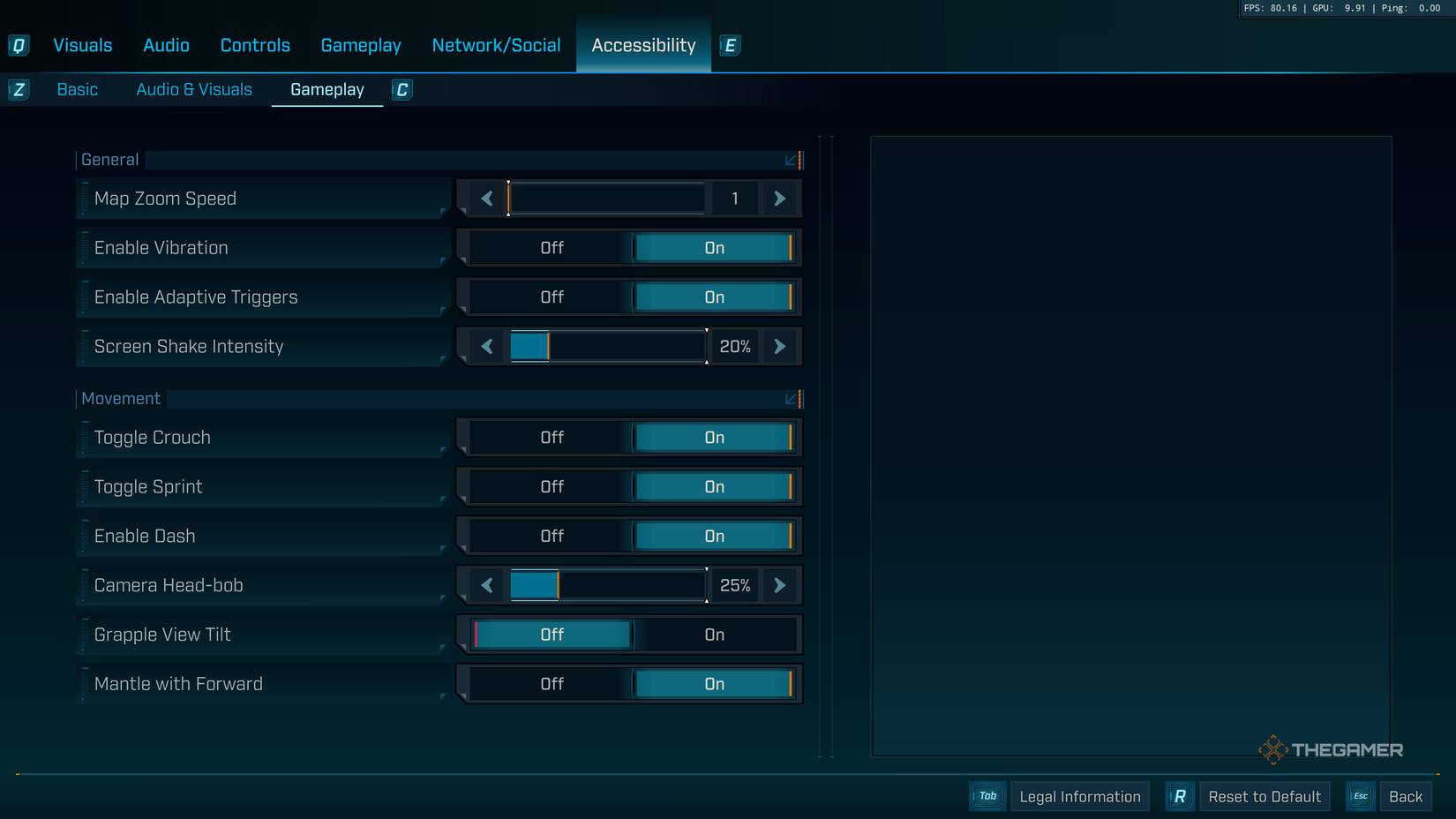
| Геймплей | |
|---|---|
| Screen Shake Intensity | 25% или ниже |
| Camera Head-bob | 25% или ниже |
| Grapple View Tilt | Off |
| Mantle with Forward | On |
Опцию «Наклон обзора при использовании крюка» (Grapple View Tilt) следует полностью отключить. Эта настройка заставляет вашего персонажа автоматически смотреть в точку прикрепления крюка-кошки при каждом ее использовании. Это ужасно дезориентирует и превращает крюк в кошмарное средство передвижения в бою, пока вы ее не отключите.
Если же вы часто испытываете трудности с запрыгиванием на объекты, можете включить опцию «Запрыгивание вперед» (Mantle with Forward). Она позволит автоматически забираться на поверхности, просто подбегая к ним.
Last modified: 16.09.2025


